Notepad++如何显示隐藏字符?Notepad++显示隐藏字符的方法步骤
更新日期:2023-09-23 18:49:51
来源:系统之家
手机扫码继续观看

Notepad++如何显示隐藏字符?对于学习编程的小伙伴Notepad++这款软件应该不陌生吧,当我们要让隐藏字符在Notepad++上显示应该怎么办呢?今天小编给大家带来的教程就是Notepad++让隐藏字符显示的方法步骤。
方法/步骤
1、我们先打开Notepad++软件,如图是一个空文本,但有三行回车,并没有显示出来
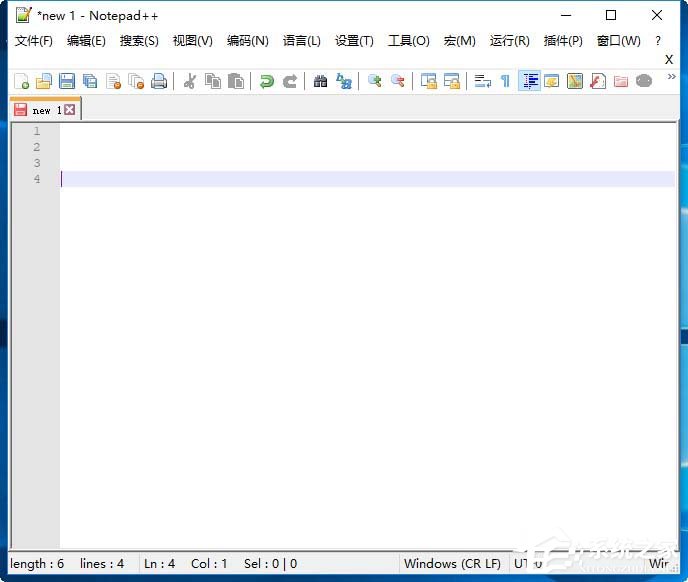
2、然后我们点击上面菜单中视图功能
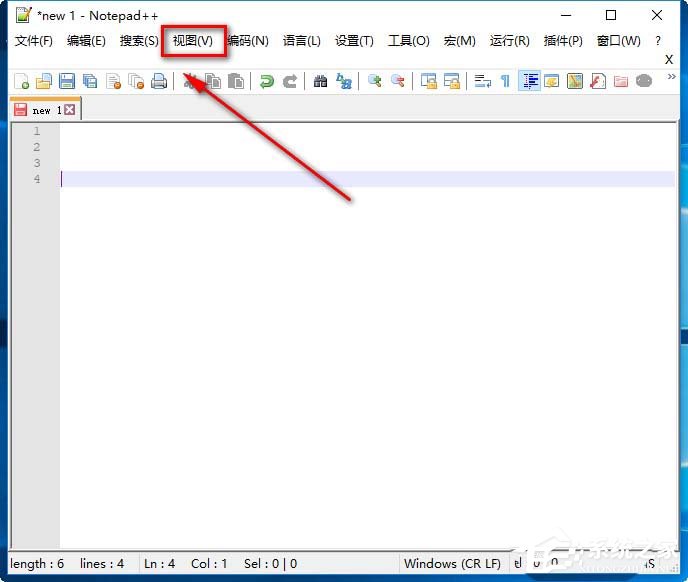
3、接着在视图功能里有一个显示符号功能
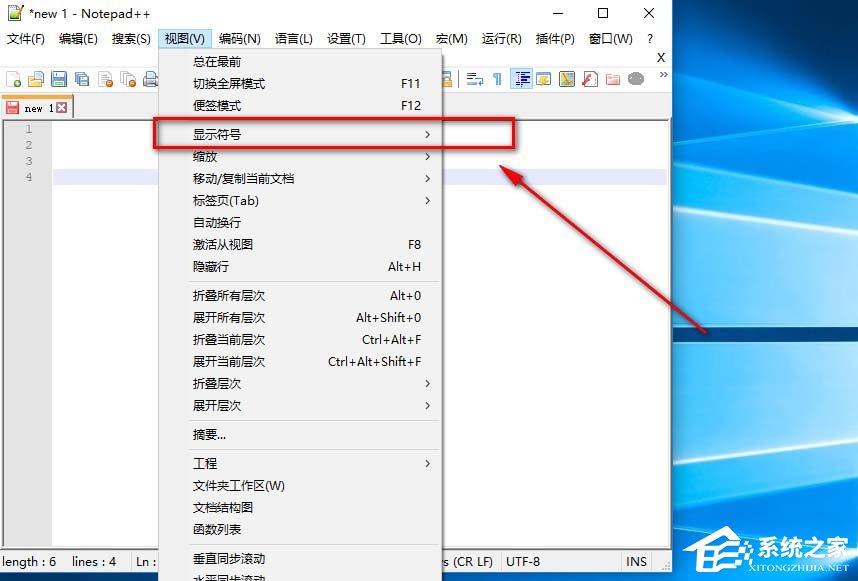
4、这时候在显示符号里选择显示所有字符
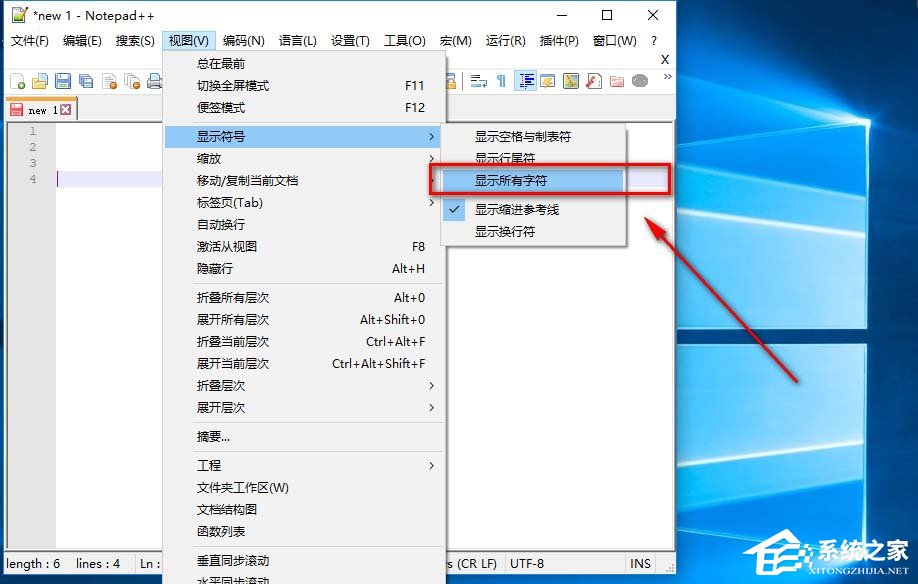
5、如图,空的文本中,就出现了这些符号
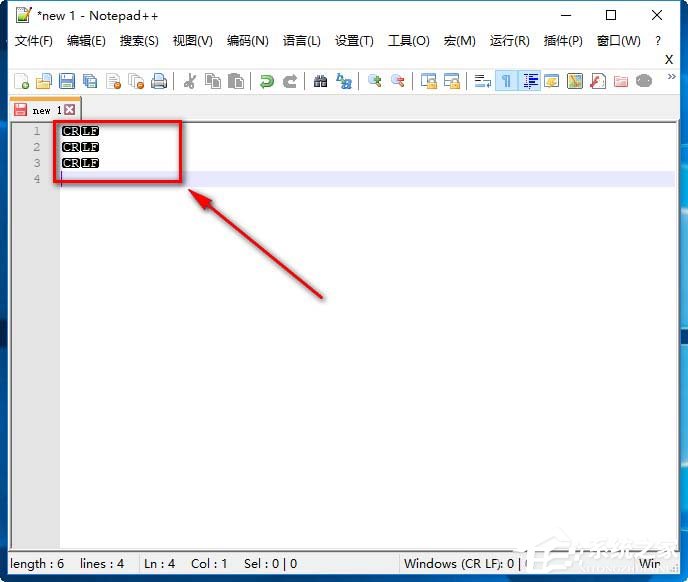
6、最后发现基本上所有文档都有这些隐藏的符号,有时这些符号会对文件产生影响
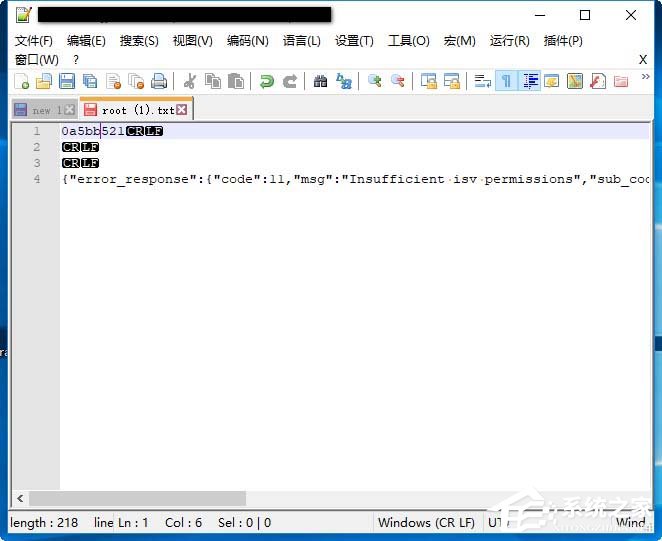
今天的教程的教程就到这啦,大家都学会了Notepad++显示隐藏字符的方法了吗?还想了解更多的软件教程请关注系统之家。
该文章是否有帮助到您?
常见问题
- monterey12.1正式版无法检测更新详情0次
- zui13更新计划详细介绍0次
- 优麒麟u盘安装详细教程0次
- 优麒麟和银河麒麟区别详细介绍0次
- monterey屏幕镜像使用教程0次
- monterey关闭sip教程0次
- 优麒麟操作系统详细评测0次
- monterey支持多设备互动吗详情0次
- 优麒麟中文设置教程0次
- monterey和bigsur区别详细介绍0次
系统下载排行
周
月
其他人正在下载
更多
安卓下载
更多
手机上观看
![]() 扫码手机上观看
扫码手机上观看
下一个:
U盘重装视频












